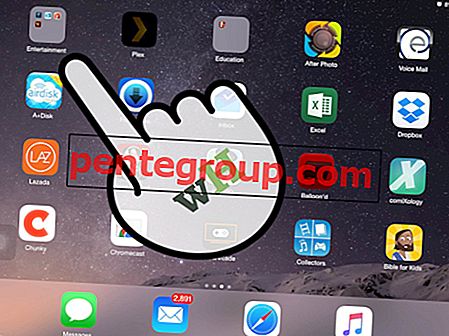Hvis iPhone-mikrofonen ikke fungerer, vil mange viktige telefonaktiviteter forstyrres. For eksempel kan ikke folk høre deg under en telefonsamtale, FaceTime-chat, etc. Når du spiller inn videoer, blir det ikke lyd. Hvordan bli kvitt dette irriterende problemet? Det er et par ting du kan prøve, alle er ganske enkle, inkludert å starte iPhone på nytt, rengjøre mikrofonen og hodetelefonkontakten og oppdatere programvaren. Uten videre, la oss gå til løsningene.
Se også: iPhone og Apple feil og fikser
Løsninger for å fikse iPhone-mikrofon fungerer ikke
Test mikrofonen
Før du prøver videre med feilsøkingsteknikk, la oss teste iPhone-mikrofonen først. Det er forskjellige måter å gjøre det på.
Bruke talememoer
- Åpne Voice Memos-appen som du kan finne på startskjermen.
- Forsikre deg om at fingrene ikke dekker mikrofonen.
- Trykk på opptaksikonet (den røde sirkelen) og begynn å snakke. Når du er ferdig med å spille inn stemmen din, trykk på den røde knappen.
- Spill av innspillingsstemmen ved å trykke på avspillingsikonet ved siden av den røde knappen. Forsikre deg om at du kan høre din egen innspillingstemme tydelig.
Siri
Prøv å få tilgang til Siri og spør noe. Trykk på Hjem-knappen litt lenger til Siri dukker opp. Prøv å snakke med Siri og spør henne om hva som helst. Hvis Siri ikke svarer på forespørselen eller spørsmålet ditt riktig, kan du prøve igjen med en høyere stemme.
Bruk kamera-app eller FaceTime
Du kan også bruke videofunksjonen på Camera app eller FaceTime for å spille inn lyden. Start Camera-appen og sett den til Video. Ta deretter opp stemmen din og avspillingen for å sjekke om du kan høre stemmen din tydelig eller ikke.
Fjern iPhone-saken
Forsøk å fjerne iPhone-etui, skjermbeskytter og annet som kan dekke iPhone-høyttalere og iSight mic. Test iPhone-mikrofonen din etter de ovennevnte trinnene.

Slå av støykreft
Telefonstøyavbrytelse er en nyttig funksjon du kan finne på iPhone. Det kan bidra til å redusere støyen rundt deg når du ringer. For å slå av den, naviger til Innstillinger og trykk på Generelt. Velg deretter Tilgjengelighet, bla nedover, så finner du telefonstøyavbrytelse. Hvis du ser den grønne knappen ved siden av, bare trykk på den for å slå den av.
Start iPhone på nytt
Omstartprosessen kan drepe appen som har en feil eller holder på å fryse. I mange tilfeller kan iPhone-problemer løses ved å starte enheten på nytt. For å gjøre det, trykk og hold nede Sleep / Wake-knappen til du ser den røde glidebryteren og skyv mot høyre for å slå den av. Vent noen sekunder, og slå den deretter på igjen ved å trykke på den samme knappen til du ser Apple-logoen.

support.apple.com
Rengjør mikrofonen
Hvis det er støv eller skitt som dekker iPhone-mikrofonen din, kan det påvirke lydkvaliteten som mottas av mikrofonen. Den kan blokkere lyden for å nå mikrofonen. Du kan rengjøre den ved å bruke en støvvifte for å bli kvitt støvet derfra. Dessuten kan du også bruke en tannpirker eller nål for å få av skitten, men gjør det forsiktig og forsiktig.
Sjekk hodetelefonkontakten
Fjern hodetelefontilbehøret fra din iPhone, og sørg for at det ikke er noe inni hodetelefonkontakten. Du kan rengjøre den for å sikre at det ikke er skitt og støv som blokkerer det. Bruk de samme verktøyene og teknikken som vi nevnte før i løsningen “Rengjør mikrofonen”.
Sjekk innstillinger for iPhone mikrofon
Hvis problemet bare skjer når du bruker visse apper, må du sjekke innstillingene for iPhone-mikrofonen. Forsikre deg om at appene har tillatelse til å få tilgang til mikrofonen. Åpne Innstillinger >> Personvern >> trykk på Mikrofon.
Oppdater iOS
Sjekk om det er en ny oppdatering for iOS på iPhone-en din. Gå til Innstillinger >> Generelt >> Programvareoppdatering. Hvis det er en ny iOS-oppdatering, anbefales det å laste ned den. Denne handlingen kan hjelpe deg med å løse problemer som ikke fungerer på iPhone. For å få oppdateringen, trykk bare på “Installer” i vinduet Programvareoppdatering.

Tilbakestill alle innstillinger
Hvis du har gjort alle løsningene ovenfor, og mikrofonen ikke vil fungere på iPhone, kan du prøve å tilbakestille alle innstillingene. Denne metoden vil tilbakestille alle innstillingene på iPhone, inkludert iPhone mikrofoninnstillinger. Trinnene er så enkle. Trykk på Innstillinger >> Generelt >> bla nedover og velg Tilbakestill. Velg deretter Tilbakestill alle innstillinger. Det kan hende du må oppgi passordet før du fortsetter prosessen. Trykk deretter på Tilbakestill alle innstillinger i et popup-vindu.

Slett iPhone
Hvis Tilbakestill alle innstillinger ikke løste problemet med iPhone-mikrofonen din, kan du prøve å slette iPhone-enheten. Denne teknikken vil ikke bare tilbakestille alle iPhone-innstillinger, men også appene og innholdet inne. Derfor anbefales det å sikkerhetskopiere dataene dine før du starter prosessen. For å slette iPhone, naviger til Innstillinger >> Generelt >> Tilbakestill >> Nullstill alle innhold og innstillinger >> skriv inn en passord >> i et popup-vindu, trykk på Slett iPhone.

Gjenopprette Iphone
Du kan gjenopprette iPhone til fabrikkinnstillinger ved hjelp av iTunes. Du trenger en datamaskin for å gjøre denne metoden, og også en god internettforbindelse. Her er trinnene:
- Forsikre deg om at du har den nyeste versjonen av iTunes.
- Koble iPhone til Mac / PC.
- Start iTunes.
- Trykk Gjenopprett iPhone i Sammendrag-panelet.
- Klikk på Gjenopprett for å bekrefte handlingen.
- La prosessen fullføre.

Disse problemene / løsningene er funnet og effektive på iPhone 4, iPhone 4s, iPhone 5, iPhone 5s, iPhone 5c, iPhone 6, iPhone 6 Plus, iPhone 6s, iPhone 6s Plus, iPhone SE, iPhone 7 og iPhone 7 Plus.
Hvis iPhone-mikrofonen ikke fungerer selv om du har prøvd alle løsningene vi har listet over, kan du kontakte Apple eller besøke en av butikkene deres.
Se også: Slik løser du iPhone ikke ringeproblem